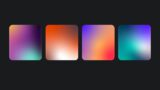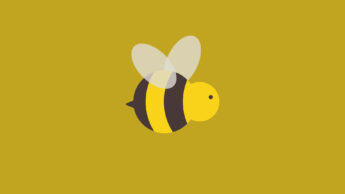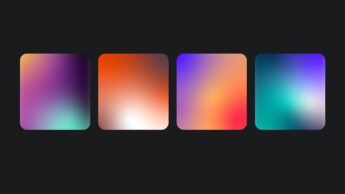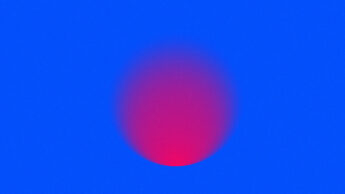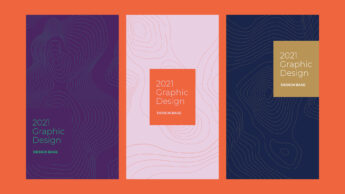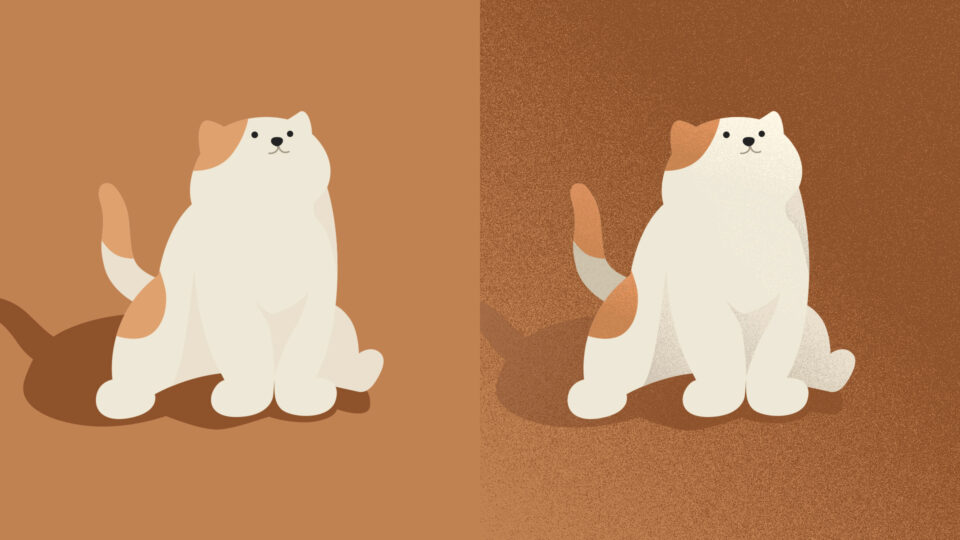
이번 일러스트레이터 강좌에서는 감성 한 방울을 더 해주는 그레인(Grain) 효과를 주는 방법을 알려드릴게요. 플랫한 그래픽에 그레인 효과를 입히면 은은하게 입체감이 느껴지고 감성적으로 변하면서 완성도가 높아집니다.
약간의 반복작업이 필요하기 때문에 레몬 일러스트를 예제로 사용해볼게요! 고양이 예제로 해보고 싶은 분들은 멤버십 전용 예제 파일을 통해 진행해보세요 🙂
*디자인 베이스 강좌는 Mac OS를 기준으로 해서 윈도우 사용자와 일부 차이가 있을 수 있습니다. 윈도우 사용자분들은 영상에서 커맨드(Cmd)라는 단축키 대신 컨트롤(Ctrl)을, 옵션(Option) 대신 알트(Alt)를 눌러주세요.
핵심 요약
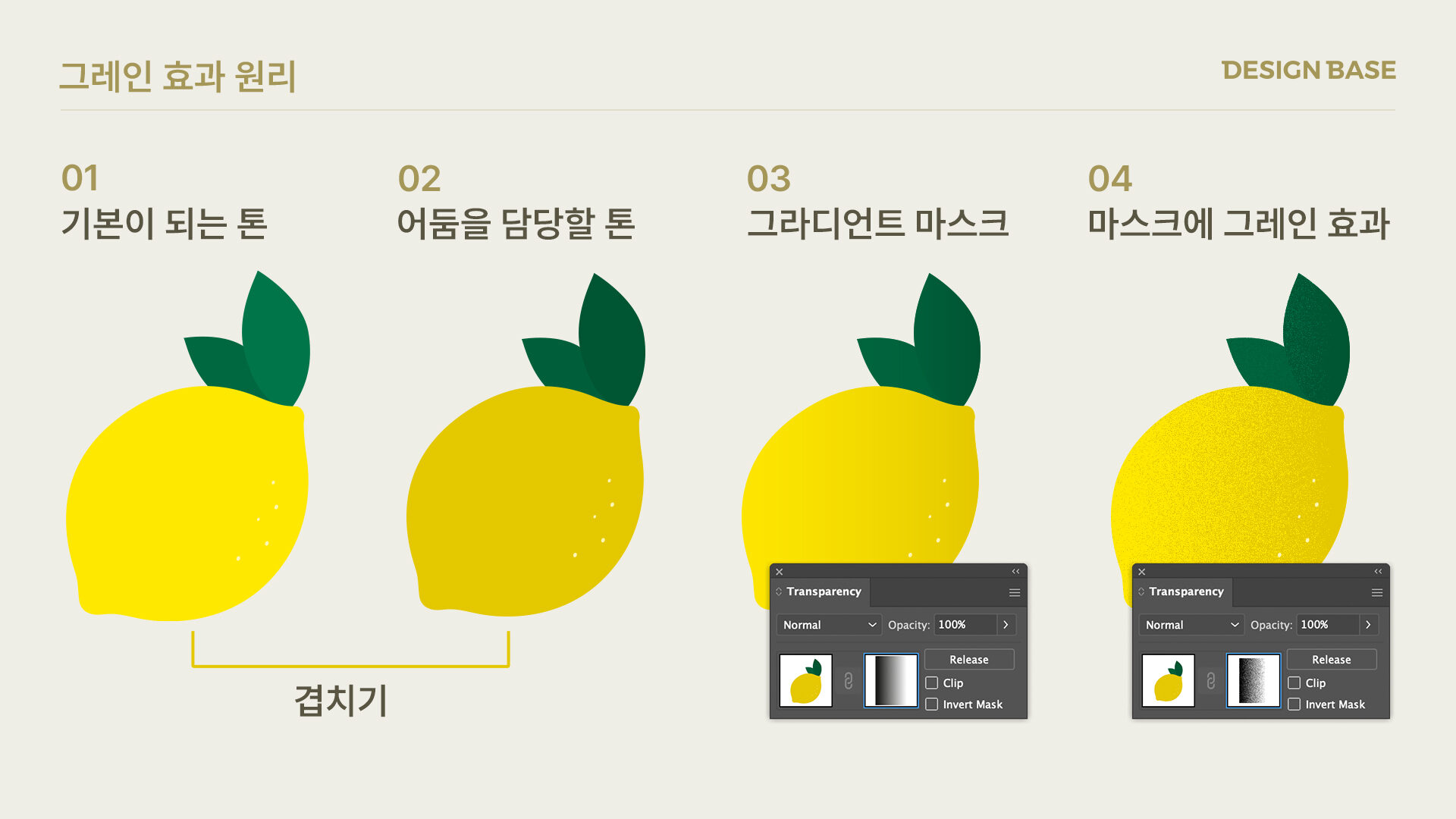
이런 효과를 주는 원리는 간단합니다. 투 톤을 가지고 표현을 하는 건데, 겹친 상태에서 위에 있는 레이어에 마스크를 씌워서 그 마스크에 이러한 그레이디언트에 그레인 효과를 입혀서 가리는 것입니다.
효과 줄 영역 복제하는 방법
요소 하나하나 효과를 줘도 괜찮지만 통으로 그룹을 지어서 복제해도 괜찮습니다. 요소를 선택한 상태에서 단축키 Cmd+G를 누르면 그룹이 됩니다.
이 상태에서 복제를 해줍니다. Cmd + C, Cmd + F 이렇게 해주면 그 자리에 복제가 됩니다.
도형에 마스크 씌우는 방법
마스크를 씌워서 그러데이션 효과를 줄 거예요. Transparency 패널에서 Make Mask를 클릭해 줍니다. Clip을 클릭 그런 다음에 이제 마스크 영역을 도구로 그려줄게요. 네모를 그려주고 그러데이션 컬러로 적용해 줍니다. 위치는 나중에 변경할 수 있습니다.
그레인 효과 넣는 방법
이제 그레인 효과를 입혀줄게요. Effect > Texture > Grain
우측에 옵션에 Intensity : 50 / Contrast : 12 / Grain Type : Stippled (점묘)를 선택해 줍니다. 이제 느낌이 오죠!
컬러 변경
복제한 도형에 마스크도 씌웠으니까 티가 나게 컬러를 변경해야죠.
하나하나 클릭해서 색상을 원하는 대로 수정해 줍니다. 툴바에 있는 Gradient 툴을 이용해서 그러데이션의 위치도 변경할 수 있습니다.